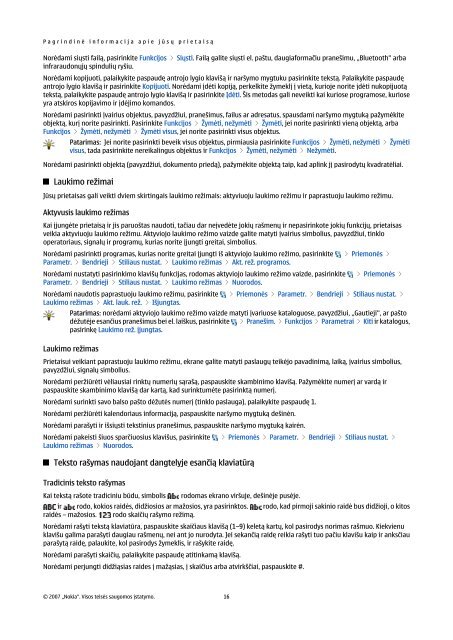„Nokia E90 Communicator“ vartotojo vadovas
„Nokia E90 Communicator“ vartotojo vadovas
„Nokia E90 Communicator“ vartotojo vadovas
Create successful ePaper yourself
Turn your PDF publications into a flip-book with our unique Google optimized e-Paper software.
P a g r i n d i n ė i n f o r m a c i j a a p i e j ū s ų p r i e t a i s ą<br />
Norėdami siųsti failą, pasirinkite Funkcijos > Siųsti. Failą galite siųsti el. paštu, daugiaformačiu pranešimu, „Bluetooth“ arba<br />
infraraudonųjų spindulių ryšiu.<br />
Norėdami kopijuoti, palaikykite paspaudę antrojo lygio klavišą ir naršymo mygtuku pasirinkite tekstą. Palaikykite paspaudę<br />
antrojo lygio klavišą ir pasirinkite Kopijuoti. Norėdami įdėti kopiją, perkelkite žymeklį į vietą, kurioje norite įdėti nukopijuotą<br />
tekstą, palaikykite paspaudę antrojo lygio klavišą ir pasirinkite Įdėti. Šis metodas gali neveikti kai kuriose programose, kuriose<br />
yra atskiros kopijavimo ir įdėjimo komandos.<br />
Norėdami pasirinkti įvairius objektus, pavyzdžiui, pranešimus, failus ar adresatus, spausdami naršymo mygtuką pažymėkite<br />
objektą, kurį norite pasirinkti. Pasirinkite Funkcijos > Žymėti, nežymėti > Žymėti, jei norite pasirinkti vieną objektą, arba<br />
Funkcijos > Žymėti, nežymėti > Žymėti visus, jei norite pasirinkti visus objektus.<br />
Patarimas: Jei norite pasirinkti beveik visus objektus, pirmiausia pasirinkite Funkcijos > Žymėti, nežymėti > Žymėti<br />
visus, tada pasirinkite nereikalingus objektus ir Funkcijos > Žymėti, nežymėti > Nežymėti.<br />
Norėdami pasirinkti objektą (pavyzdžiui, dokumento priedą), pažymėkite objektą taip, kad aplink jį pasirodytų kvadratėliai.<br />
Laukimo režimai<br />
Jūsų prietaisas gali veikti dviem skirtingais laukimo režimais: aktyviuoju laukimo režimu ir paprastuoju laukimo režimu.<br />
Aktyvusis laukimo režimas<br />
Kai įjungėte prietaisą ir jis paruoštas naudoti, tačiau dar neįvedėte jokių rašmenų ir nepasirinkote jokių funkcijų, prietaisas<br />
veikia aktyviuoju laukimo režimu. Aktyviojo laukimo režimo vaizde galite matyti įvairius simbolius, pavyzdžiui, tinklo<br />
operatoriaus, signalų ir programų, kurias norite įjungti greitai, simbolius.<br />
Norėdami pasirinkti programas, kurias norite greitai įjungti iš aktyviojo laukimo režimo, pasirinkite > Priemonės ><br />
Parametr. > Bendrieji > Stiliaus nustat. > Laukimo režimas > Akt. rež. programos.<br />
Norėdami nustatyti pasirinkimo klavišų funkcijas, rodomas aktyviojo laukimo režimo vaizde, pasirinkite > Priemonės ><br />
Parametr. > Bendrieji > Stiliaus nustat. > Laukimo režimas > Nuorodos.<br />
Norėdami naudotis paprastuoju laukimo režimu, pasirinkite > Priemonės > Parametr. > Bendrieji > Stiliaus nustat. ><br />
Laukimo režimas > Akt. lauk. rež. > Išjungtas.<br />
Patarimas: norėdami aktyviojo laukimo režimo vaizde matyti įvariuose kataloguose, pavyzdžiui, „Gautieji“, ar pašto<br />
dėžutėje esančius pranešimus bei el. laiškus, pasirinkite > Pranešim. > Funkcijos > Parametrai > Kiti ir katalogus,<br />
pasirinkę Laukimo rež. įjungtas.<br />
Laukimo režimas<br />
Prietaisui veikiant paprastuoju laukimo režimu, ekrane galite matyti paslaugų teikėjo pavadinimą, laiką, įvairius simbolius,<br />
pavyzdžiui, signalų simbolius.<br />
Norėdami peržiūrėti vėliausiai rinktų numerių sąrašą, paspauskite skambinimo klavišą. Pažymėkite numerį ar vardą ir<br />
paspauskite skambinimo klavišą dar kartą, kad surinktumėte pasirinktą numerį.<br />
Norėdami surinkti savo balso pašto dėžutės numerį (tinklo paslauga), palaikykite paspaudę 1.<br />
Norėdami peržiūrėti kalendoriaus informaciją, paspauskite naršymo mygtuką dešinėn.<br />
Norėdami parašyti ir išsiųsti tekstinius pranešimus, paspauskite naršymo mygtuką kairėn.<br />
Norėdami pakeisti šiuos sparčiuosius klavišus, pasirinkite > Priemonės > Parametr. > Bendrieji > Stiliaus nustat. ><br />
Laukimo režimas > Nuorodos.<br />
Teksto rašymas naudojant dangtelyje esančią klaviatūrą<br />
Tradicinis teksto rašymas<br />
Kai tekstą rašote tradiciniu būdu, simbolis rodomas ekrano viršuje, dešinėje pusėje.<br />
ir rodo, kokios raidės, didžiosios ar mažosios, yra pasirinktos. rodo, kad pirmoji sakinio raidė bus didžioji, o kitos<br />
raidės – mažosios. rodo skaičių rašymo režimą.<br />
Norėdami rašyti tekstą klaviatūra, paspauskite skaičiaus klavišą (1–9) keletą kartų, kol pasirodys norimas rašmuo. Kiekvienu<br />
klavišu galima parašyti daugiau rašmenų, nei ant jo nurodyta. Jei sekančią raidę reikia rašyti tuo pačiu klavišu kaip ir anksčiau<br />
parašytą raidę, palaukite, kol pasirodys žymeklis, ir rašykite raidę.<br />
Norėdami parašyti skaičių, palaikykite paspaudę atitinkamą klavišą.<br />
Norėdami perjungti didžiąsias raides į mažąsias, į skaičius arba atvirkščiai, paspauskite #.<br />
© 2007 <strong>„Nokia</strong>“. Visos teisės saugomos įstatymo. 16